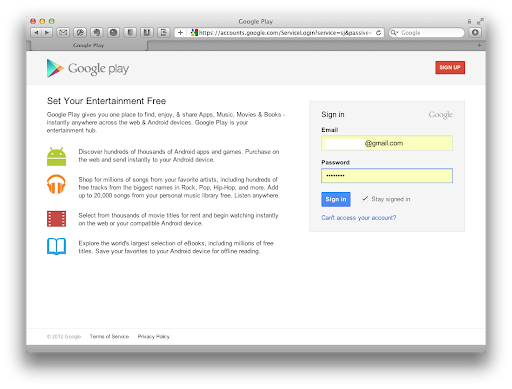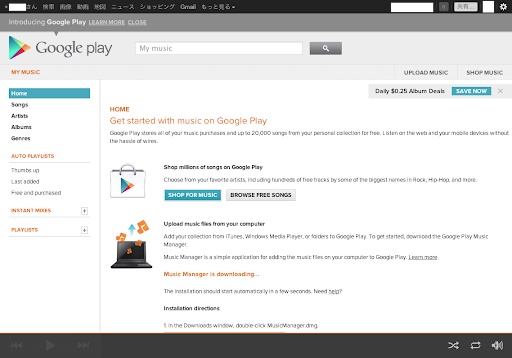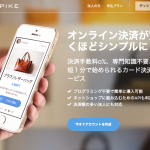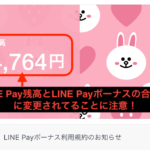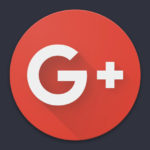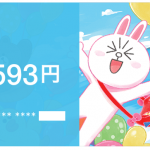新しい第三世代のiPad(以下「新iPad」または「iPad 3rd」とする)が発表されたとき、真っ先に思ったのが、「あっちゅー間に容量不足になるだろう」ということだった。何せ画面が2,048 × 1,536ピクセルという高解像度ですからね。
新しい第三世代のiPad(以下「新iPad」または「iPad 3rd」とする)が発表されたとき、真っ先に思ったのが、「あっちゅー間に容量不足になるだろう」ということだった。何せ画面が2,048 × 1,536ピクセルという高解像度ですからね。
もちろん普段ハードに聴いたり観たりする音楽や動画、アプリは入れておくとしても、それも限度がすぐに来てしまいそうだ。
そこで、できるだけ欲しいときに欲しいものをiPadから取り出せるようにしておくために、今一度クラウド環境をちゃんと見直しておきたいと思う。
iPadやiPhoneを持っている人はすでにクラウド環境を利用している人も多いはずなので、今回は自分のクラウド環境がまだ確立していない方向けに、ちょっとした参考までに僕が利用している環境を一例としてまとめた。みなさんのiPadライフに役立ってくれれば幸いです。
なお、これらはいろいろあるクラウドディスクサービスのほんの一例なので、試しつつ自分の環境にあったクラウドサービスを見つけていくのがベストだ。
お勧めのクラウドディスク一覧
使用頻度が高い、便利なクラウドディスク一覧と初期容量。紹介しているものはすべてMac / Win / iOS(iPad & iPhone) /Androidで共通に使えます。なおサービス名のリンク先はiPad用のアプリです。
たぶん一番メジャーなクラウドディスク。PC側にインストールすると、Dropboxフォルダに保存したファイルはどのPC上でも同じものがローカル環境へ作成されるため、ネット環境がなくてもファイルを利用できるが、iPad(iPhone)では都度ファイルをダウンロードしてくる必要があり、通常利用ではネット接続が必要。
Dropboxのアカウントをまだもっていない方は、まずこちらから無料でアカウントが作れます。
普通に登録するより250MB多く容量がもらえます(PCのアプリでログインする必要あり)。
●SugarSync (無料5GB)
使い方はほぼDropboxと同じだが、一部の設定がSugarSync独自の考え方に慣れないとわかりにくいため、中級者向け。慣れればDropboxより初期容量も大きいのでこちらの方がお得ではある。
SugerSyncのアカウントをまだもっていない方は、まずこちらから無料でアカウントが作れます。
普通に登録するより500MB多く容量がもらえます(PCのアプリでログインする必要あり)。
●NAVER Nドライブ (無料30GB)
いきなり30GBがもらえるかなりお得なクラウドディスク。上記2つと決定的に違うのは、PCからのアクセスもクラウドディスクへネット経由でアクセスする必要があるところ。かなりいろいろなことに使えるので、ぜひ利用して欲しいクラウドディスク。
※サービス廃止されました
●iCloud (5GB)
言わずと知れたiPadを購入すれば5GB付いてくるクラウドディスク。純正なだけにかなり深くいろいろ使えますが、今回は購入した音楽ファイルのダウンロードに便利として取り上げてます。
音楽を快適に聴くためのクラウド環境作り
iPadでどこまで音楽を聴くかにもよるが、iPhoneやiPodで聴く人も多いだろうし、あまり容量を圧迫させたくないはず。なので、必要に応じてクラウドディスクからダウンロードするか、クラウド上で音楽ファイルを再生できるサービスを選択するのがいいだろう。
音楽ファイルは動画に比べると小さいので都度ダウンロードして聴くのも確かに悪くはない。iCloudがあれば購入した音楽ファイルはいつでもダウンロードできるわけだし。
ただしDropboxなどクラウドディスクからダウンロードする方法だと、音楽ファイルが音楽ライブラリに追加されないため、あくまで「その曲」だけ聴きたい場合は有効だが、あまり理想的な使い方とはいえない。また、パソコンなどで管理しているiTunesなどの音楽環境をそのまま外でストリーミングで聴けるAudiogalaxy Musicを利用する方法もあるが、家のパソコンを付けっぱなしにするのも電気代がもったいないので、あまりお勧めはできない。
僕が気に入っている一番オススメな方法は「Google Play」(旧名Google Music)の利用。このサービスが始まった当初は招待制だったのだが、最近はそれがなくなり、登録が簡単になってさらに身近に使えるようになった。
最初のアカウント登録のときだけ日本からは「基本的に」できないためやり方に一工夫いるのだが、一旦登録してしまえばその後は日本からでも普通に使えるので、ご安心を。
この方法だと、例えばiTunesにある曲を最大2万曲を自動的にアップロードでき、かつ変更があれば自動的に同期される。注意としては、DRM付きの曲は残念ながらアップロードされないこと。つい最近iTunesストアの販売楽曲はDRMフリーのiTunes Plusになり、DRM付きの曲も追加料金を払えばDRMフリーのものに差し替えることができるので、DRM付きが多い方にとっては出費は伴うものの、一般的なやり方としてはこの方法をオススメする。
個人的にiTunesにある数十GBにいつでもアクセスできることになるわけで、聴きたい曲へいつでもアクセス可能な状態になる。ぜひとも利用してみて欲しい。
■Google Playの登録方法(GoogleアカウントでGoogle Playを使えるようにする)
今回、暗号化されたセキュアな通信を可能にする無料のVPNサービス「Hotspot Shield」を利用します。特に何か登録したり設定する必要はなく、アプリをダウンロードしてクリックするだけだ。使い方は「無料VPNソフトウェア、Hotspot Shieldを試してみる – P2Pとかその辺のお話」が参考になると思う。ここだけはパソコンが必要です。
2)Hotspot Shield アプリ起動(ブラウザが自動的に開き、VPN接続開始されるはず)
3)Google Playへアクセスし、お持ちのGoogleアカウントでSign Inする。Googleアカウントを持っていない場合は右上の赤いボタン「Sign UP」を押してGoogleアカウントの登録をする。
4)下記のような画面に遷移したら成功!Hotspot ShieldのアプリでVPN接続を解除する(Disconnectを選択する)
※普通に日本からGoogle Playにアクセスすると、以下の画面が出て登録できない。
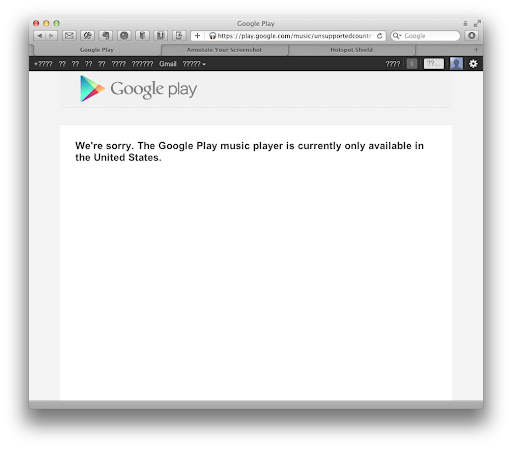
パソコン環境にある音楽ファイルがGoogle Playへアップロードされたら、iPadのSafariブラウザでGoogle Playにアクセスし、聴きたい曲を選択することで、音楽ファイルを再生することができる。

なお同期できる音楽環境は以下の通り。
・Windows Media Player
・My Music フォルダー
・その他のフォルダー
自分が管理している音楽ファイルディレクトリを同期対象にしておけば、音楽ファイルを追加したり削除すると自動的にGoogle Playの方にも同期される。これは本当に便利で、理想的なクラウド環境だ。
本(電子書籍)を快適に読むためのクラウド環境作り
個人的に、これはどのクラウドサービスでも問題ないと思う。DropboxやSugar Sync、Nドライブからダウンロードしたファイルは、基本的にどのアプリケーションで開くか選択できるので、お気に入りのアプリで読むことができる。
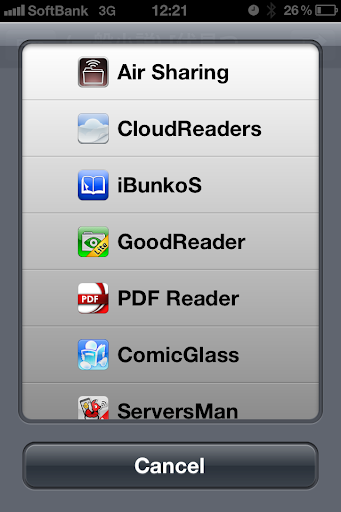
もちろんアプリ形式で提供されているものはクラウド環境を作れないが、自分でスキャン(自炊)したものや汎用フォーマット(ZIPやPDFなど)の本ならそれをクラウドディスクにアップロードしておき、読みたいときにダウンロードするという使い方でもそれほどストレスなく利用できると思われる。
動画を快適に観るためのクラウド環境作り
これはもう、NAVER Nドライブを使うのがベストだと思う。MP4 / FLV / AVI / WMV / 3GP / MOVなど多くの動画ファイル形式の再生に対応しているのはもちろん、肝はストリーミング再生に対応しているところだ。時間をかけてファイルをダウンロードする必要がなく、ファイルを選択し、ある程度ダウンロードしたところで再生がスタートする。
保存できる容量としては、エンコードの仕方やビットレートにもよるが、アニメ1話24分程度ならフルHDでもだいたい400〜500MB程度だから、10話分くらいなら余裕だ。
Wi-Fi環境でなら音が途切れたりコマ落ちしたりということはないと思う。ただ最近、SoftBankやDocomo、auで公衆Wi-Fiサービスが無料で提供されて、携帯電話の契約ユーザーなら無料で使えるが、場所によって品質が異なってくるようで、一概にWi-Fiだからといってうまくストリーミング再生できるとは限らない。コマ落ちや音飛びが一切なく動画を見る場合は、普段使っているお気に入りのWi-Fi環境を探してみるところが必要かも知れない。
余談だが、Nドライブもその昔「1ファイルの容量に200MBを超えるファイルは総容量で1GBまで」という制限もあったが、今はその制限が取れファイル1つあたりの容量が最大4GB、トータルで30GBまでならどんどんアップロードできるようになった。そして容量も10GBから30GBという3倍になった。これなら気兼ねなくHDの高解像度、高容量の動画ファイルもぶちこめるというものだ。もちろん容量が大きいほどアップロードには時間がかかるので、事前にある程度アップロードの時間は必要だ。
欠点としてはストリーミング再生はできるが、レジューム再生はできない。なので後で同じ動画を再生しようとするとどうしても最初からということになる。その辺は割り切って使うしかない。映画のような2時間ものの場合はあまり向かないが、一話ごとの動画であれば途中で止めることなく見終えることができるので、かなり有効である。
動画に関しては、最近はhuluという月1480円で映画が見放題のサービスが日本でも始まり、iPadやiPhoneでも鑑賞できる。エンコードやアップロードの手間を考えると、最初からこういったサービスを利用(若しくは併用)するのも悪くない。要は好きなときに好きな映画が見られるよう、いろんなサービスを組み合わせると「快適な動画鑑賞環境」にぐっと近づくと思う。
実は僕自身、つい先日にフルHDをMacでみられる環境を整えだしたところなのだが、いざBlu-rayをPCでみられるようにmkvファイルとしてリッピングしてみると、数十GBの容量を喰うことを知って面食らった。そしてiTunesストアで初めてフルHDのハリウッド映画(120分程度)をダウンロード購入してみたのだが、これでも3.2GBもあることを知って驚嘆した。
先日発売されたiPad 3rdは解像度が2,048 × 1,536ピクセル。高画質、高精細な画面は非常にありがたい反面で、先に述べたフルHDの容量がふと頭をよぎり、早めにどうにしないとイカンと直感した。今回の記事はそうした思いから書いたものである。
ぜひ容量という致命的かつ克服すべき問題を解決して、最大限にiPadを活用して欲しい。